Précisions sur la logique de fonctionnement du Hercules Stream 200 XLR
Informations complémentaires :
- KB : 1756
- Langue : FR
- Date : 2024-01-04
- Catégorie :
- Étiquette :

Produit : Stream 200 xlr

Le Hercules Stream 200 XLR est à la fois un contrôleur audio et une carte son performante.
Grâce à son processeur DSP intégré, il offre un mixage en temps réel, stable et sans latence.
Le Stream 200 XLR permet de séparer et de mélanger divers flux audio, qu'ils soient analogiques (Micro, Line In, Optique) ou virtuels (Aux, Chat, Music, Game, System) et peux diriger ces flux vers deux destinations : Creator (votre casque) et Audience (votre diffusion en streaming).
Il est donc facile de créer 2 mixages différents, un pour vous, un pour votre audience, tout en surveillant les 2 mixages grâce aux Vu-mètres et pré-écoute Creator/Audience.
Grâce à cette intégration, le logiciel Hercules Stream Control ne consomme donc que très peu de ressources sur le PC qui l’utilise (en moyenne moins de 1% de CPU une fois que vous avez personnalisé votre configuration).
Cela garantie plus de stabilité lors de vos streams, où chaque pourcentage libre de processeur compte.
C’est donc un avantage indéniable face à des solutions purement logicielle de séparation de flux audio via des cartes sons et routage virtuels.
En contrepartie, il est nécessaire d’assigner soi-même les différentes sources audio vers les bonnes pistes sons du Hercules Stream 200 XLR via le « Mélangeur de volume » Windows.
Voici comment faire.
Attribuer une source audio à une piste du Hercules Stream 200 XLR
Une fois vos pistes attribuées sur votre Hercules 200 XLR, il faut donc assigner les logiciels/applications/jeux à chacune de ses pistes via le « Mélangeur de volume » de Windows.
Dans l’exemple suivant, nous allons attribuer le logiciel Spotify à la Piste Audio « Music » du Stream 200 XLR.
Étape 1 : Ouvrir le Mélangeur de volume Windows.
Pour ouvrir facilement le mélangeur Windows, utilisez le raccourci présent en bas à gauche du logiciel Hercules Stream Control :
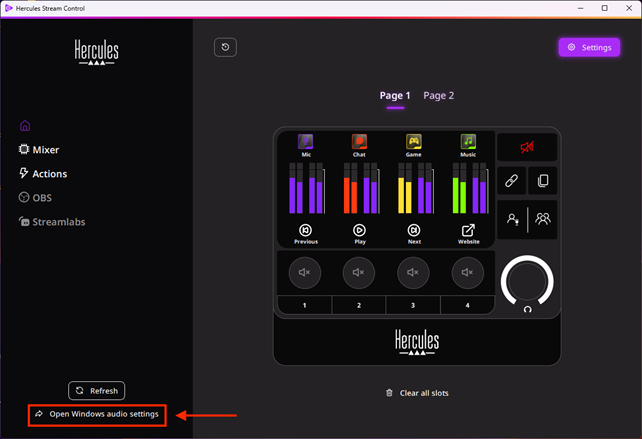
Étape 2 : Attribuer la sortie audio de Spotify vers le Stream 200 XLR.
Après avoir ouvert la fenêtre du Mélangeur audio Windows depuis le Hercules Stream Control, vous verrez une fenêtre similaire à celle-ci, qui affiche toutes les sources audios qui diffusent du son sur votre ordinateur actuellement.
Sur l’image suivante vous pouvez voir que l’application Spotify est visible, car elle est en lecture.
Dépliez la source de Spotify si nécessaire (1) afin de faire apparaitre le « périphérique de sortie » associé à Spotify. (2)
Dans le cas ci-dessous, la sortie de Spotify est attribuée à la carte son par défaut de l’ordinateur.
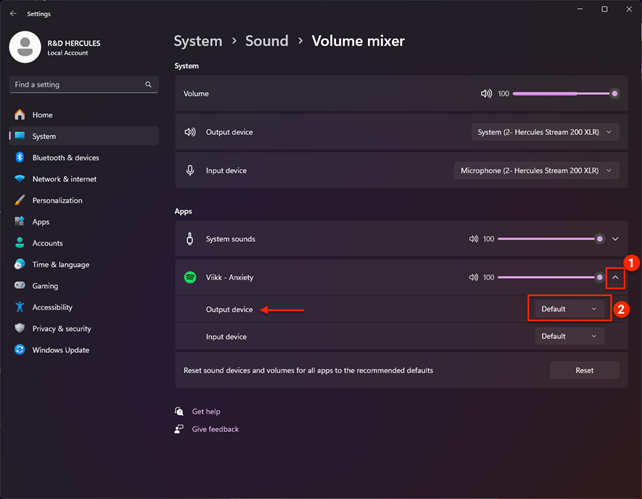
Il suffit donc de cliquer sur le « périphérique de sortie » pour faire apparaitre toutes les cartes sons branchées à votre ordinateur, ainsi que tous les canaux disponibles de votre Hercules Stream 200 XLR. (Chat / Music / Game / Aux / System).
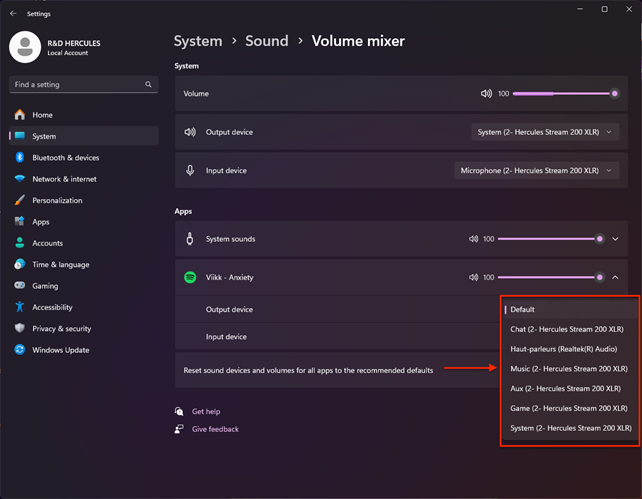
Dans l’exemple ci-dessous, nous attribuons donc la sortie du logiciel Spotify à la carte son « Music » du Stream 200 XLR.
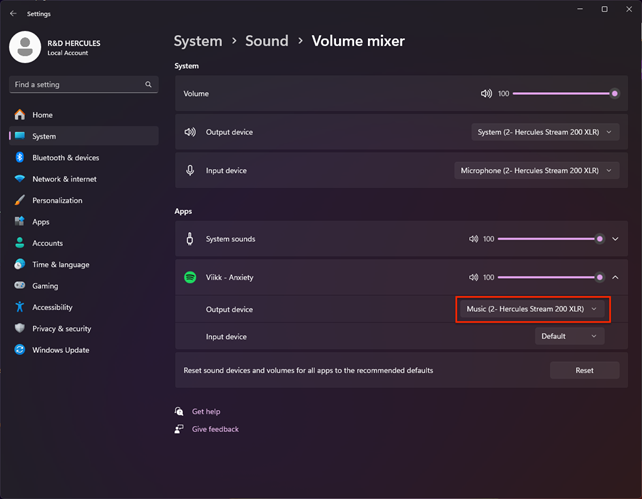
Le logiciel Spotify émet donc son audio dans le canal Music du Hercules Stream 200 XLR, et peut ainsi être mixé directement dans le contrôleur.
